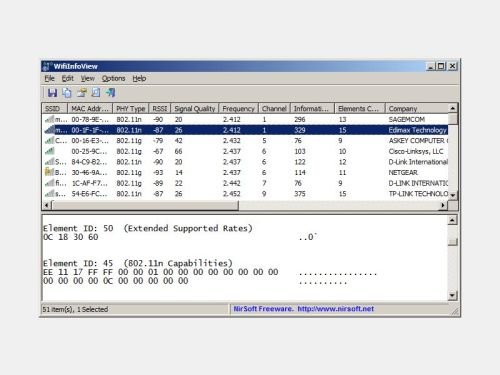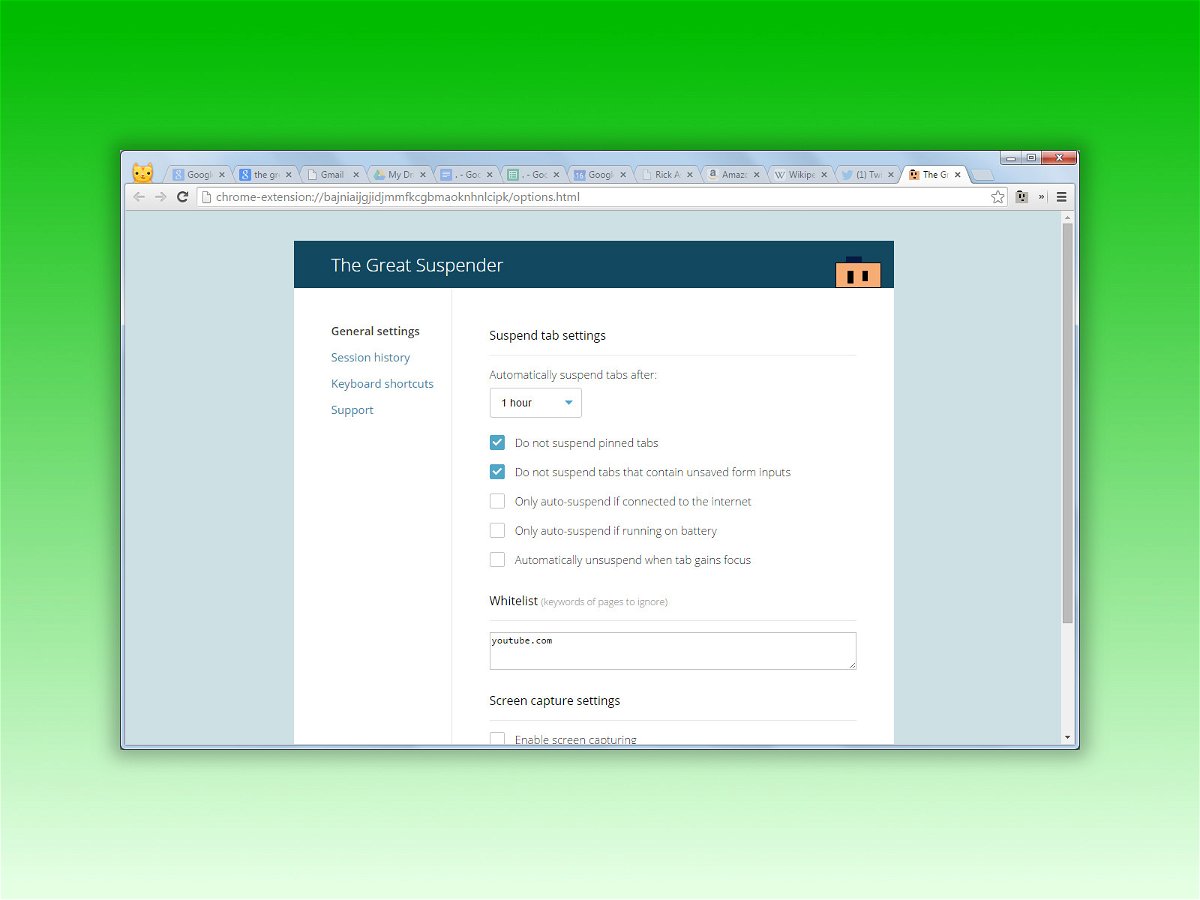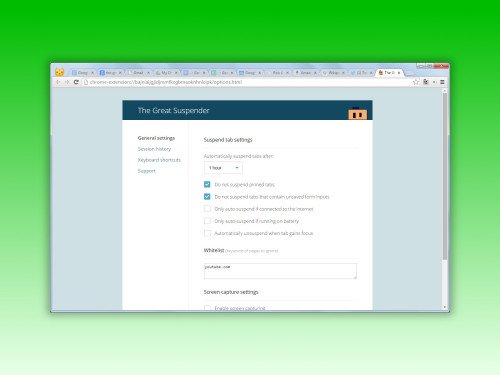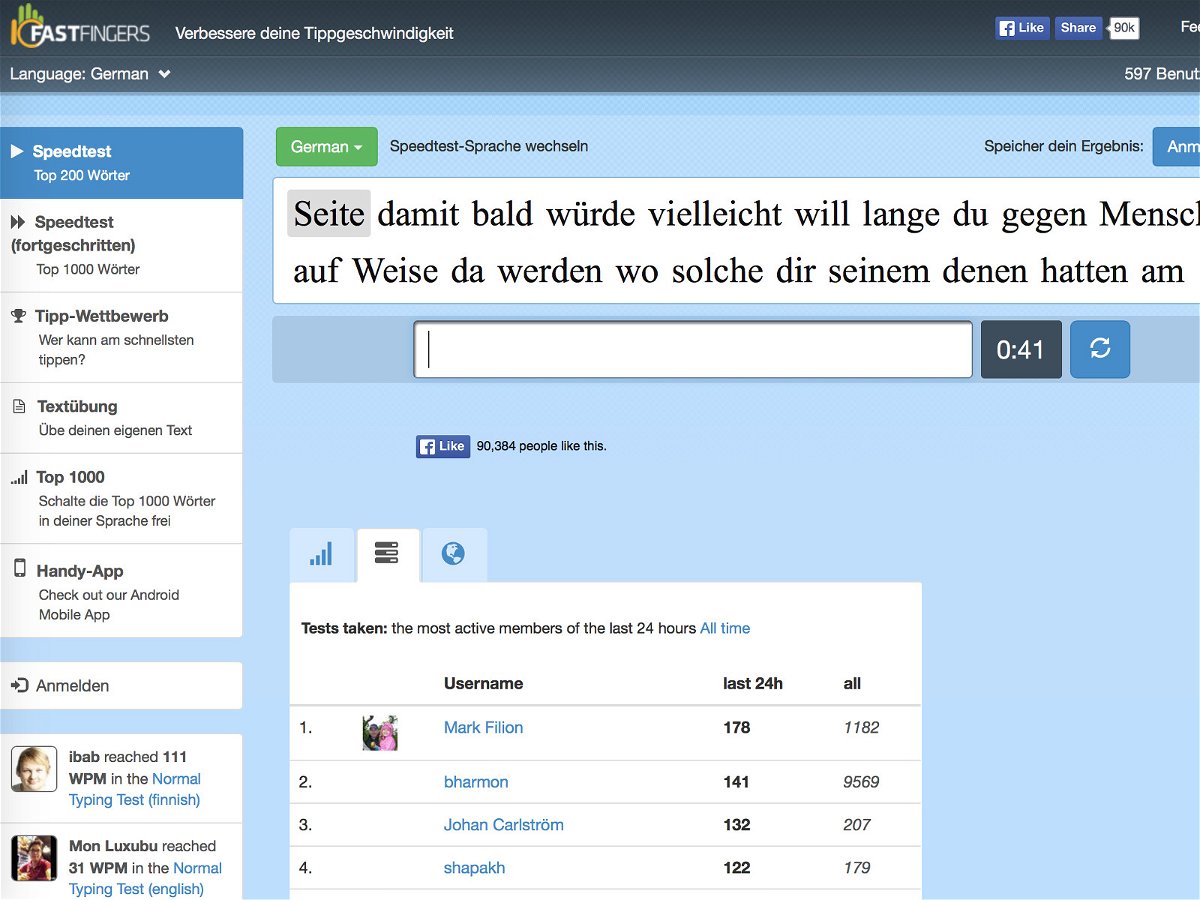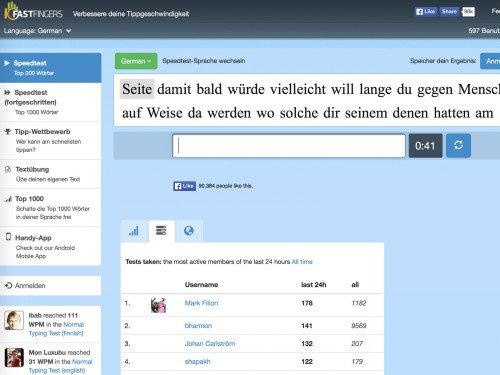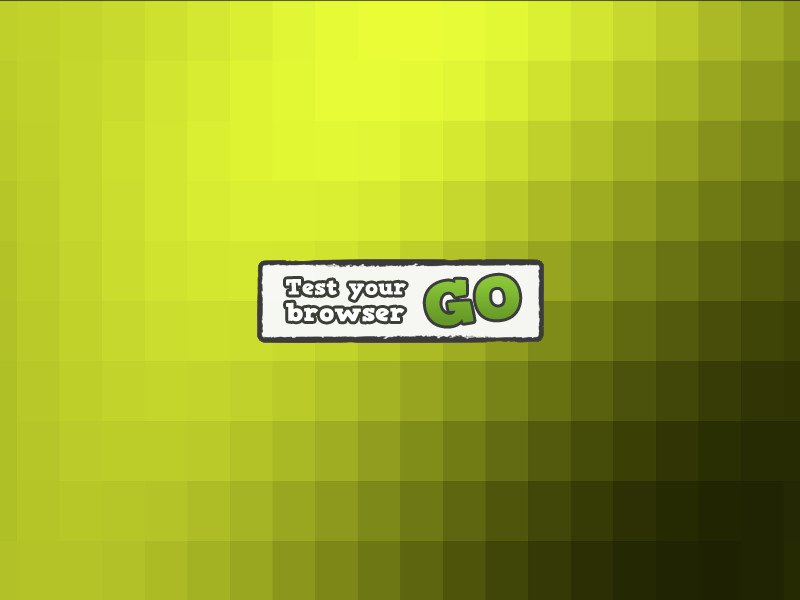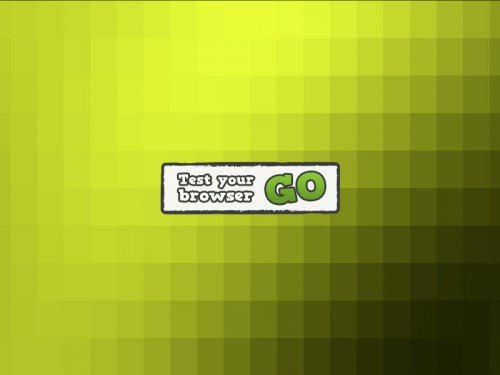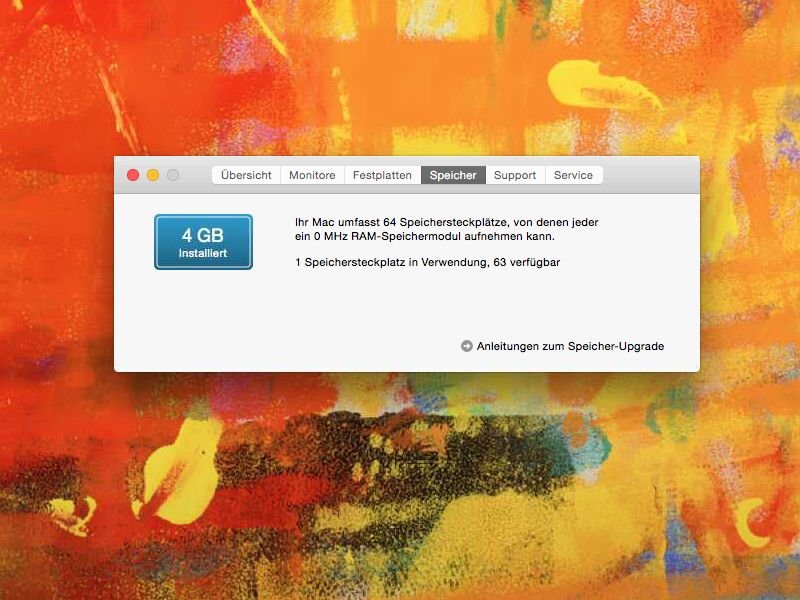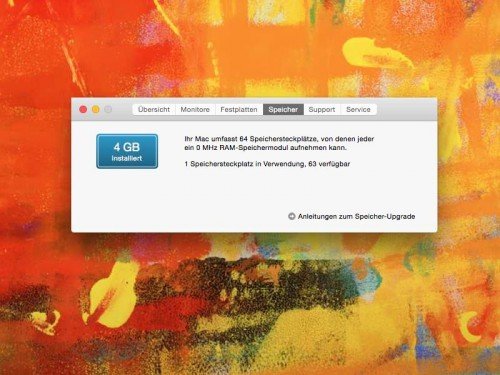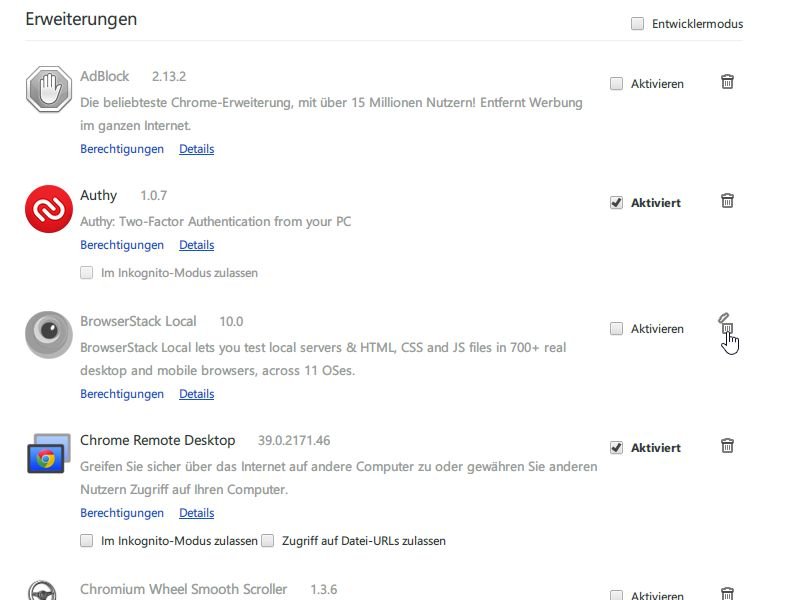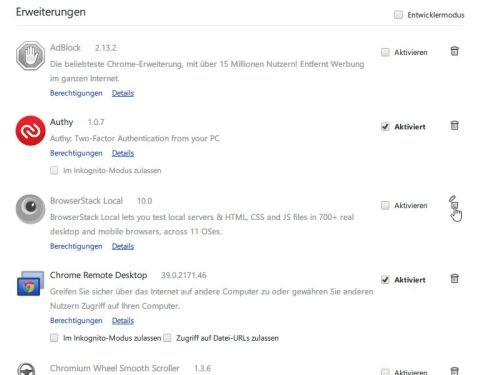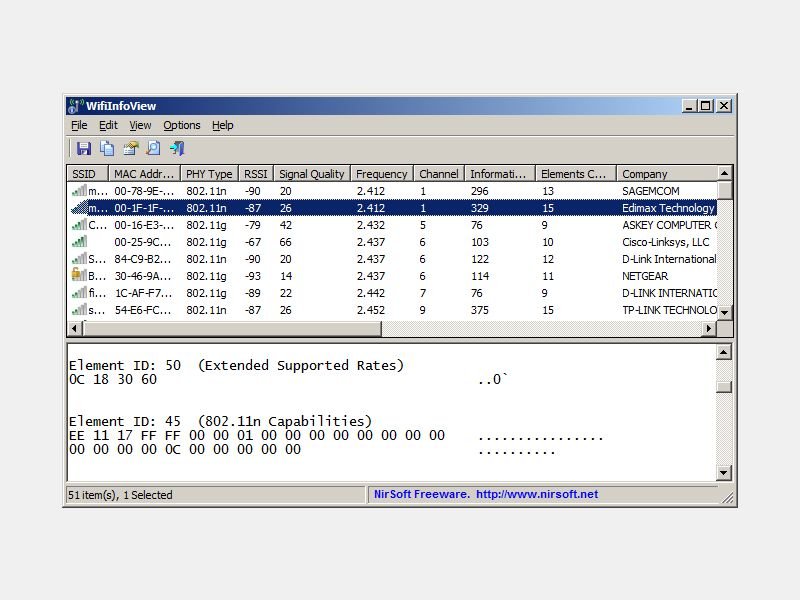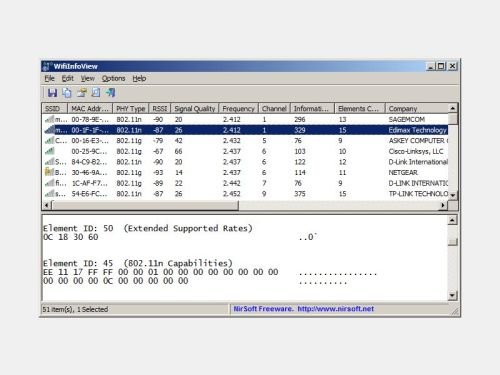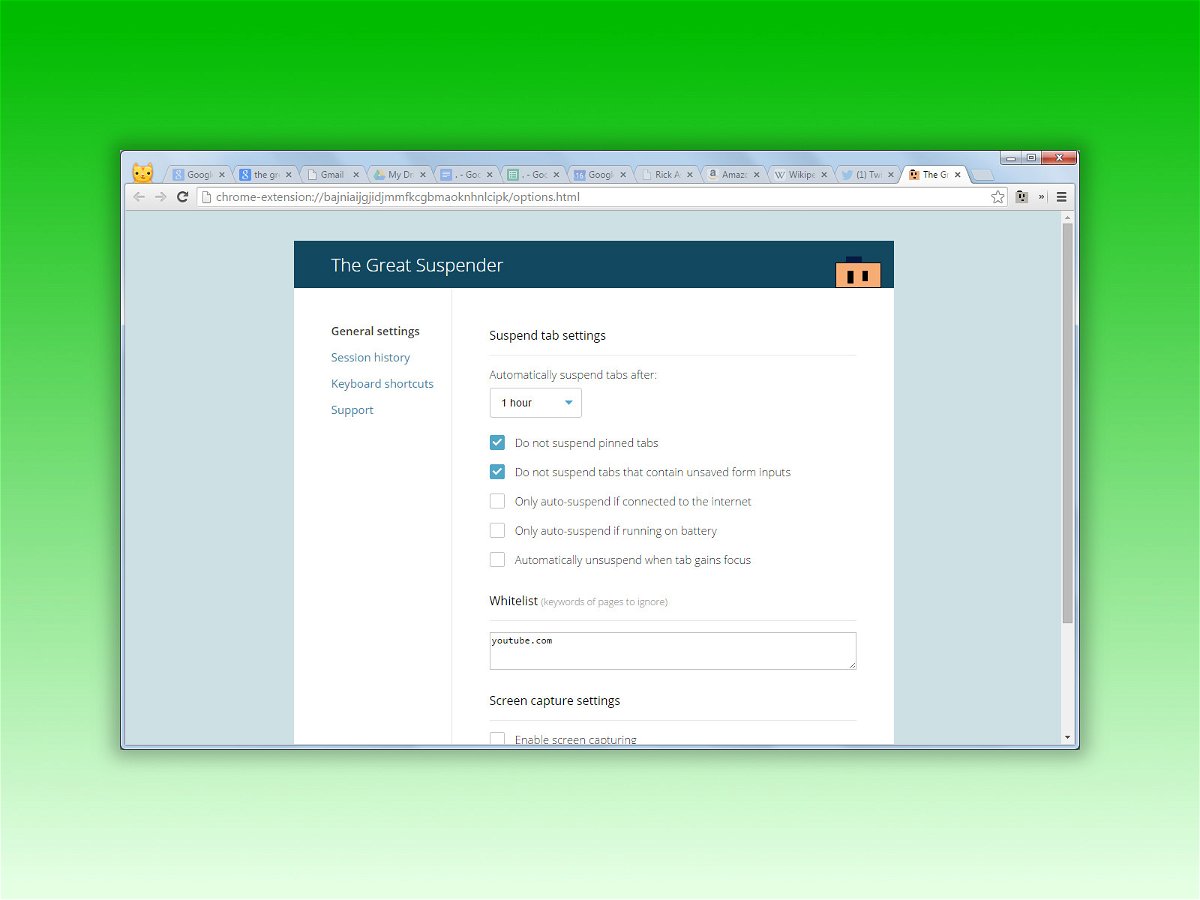
04.06.2015 | Internet
Zu Recht hat der Chrome-Browser viele treue Fans. Das Problem bei Chrome: Sind viele Tabs offen, verbraucht er viel Arbeitsspeicher und bremst dem PC aus, wenn sie offen gelassen werden. Eine kostenlose Erweiterung schafft Abhilfe.
Mit dem Great Suspender werden nämlich alle Tabs angehalten, die gerade nicht verwendet werden, sondern nur im Hintergrund offen sind. Wann genau die Tabs „schlafen gelegt“ werden sollen, kann feinjustiert werden – von 20 Sekunden bis zu 3 Tagen. Das bedeutet, dass man die E-Mails und 30 andere Tabs offen lassen kann, ohne dass die Arbeits-Geschwindigkeit des Computers darunter leidet. Tabs, die man länger nicht verwendet hat, werden blau und zeigen „Tab suspended“ an. Ein schneller Klick reaktiviert den Tab.
Übrigens: Sollen bestimmte Website nie eingefroren werden, kann man sie auf eine „Whitelist“ setzen, beispielsweise für Gmail.
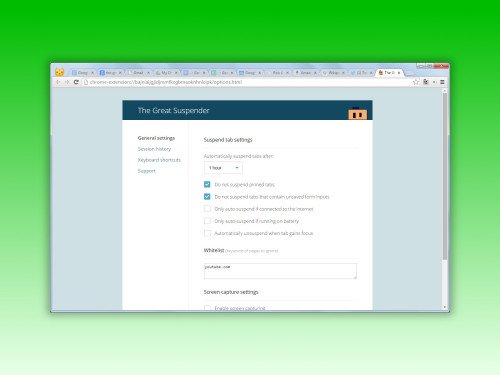
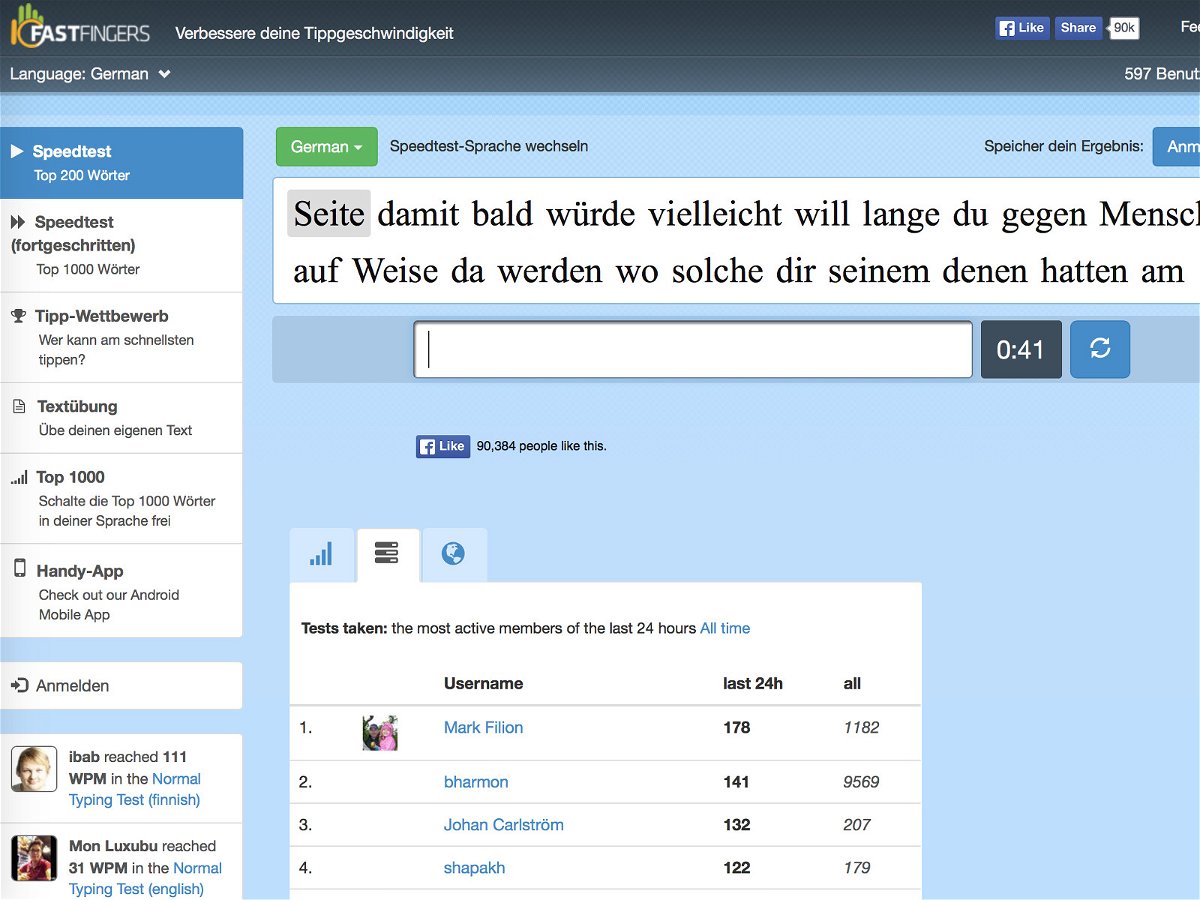
19.05.2015 | Tipps
Besonders schnell zu tippen hat wenig Sinn, wenn man dabei viele Fehler im Text macht. Wer wirklich Zeit sparen will, muss sowohl schnell als auch fehlerfrei tippen. Das gelingt den meisten nur mit viel Übung. Wie schnell man selbst tippen kann, lässt sich gratis messen.
Um die eigene Tipp-Geschwindigkeit herauszufinden, braucht man kein Programm installieren. Ein Browser reicht da vollkommen aus. Unter der Adresse https://10fastfingers.com/typing-test/german findet sich eine Webseite, auf der jeder kostenlos testen kann, wie viele Wörter pro Minute man fehlerfrei schreiben kann.
Regelmäßiges Training auf selbiger Seite hilft dabei, immer besser und genauer zu tippen. Mit der gewonnenen Zeit lässt sich schließlich Sinnvolles anstellen…
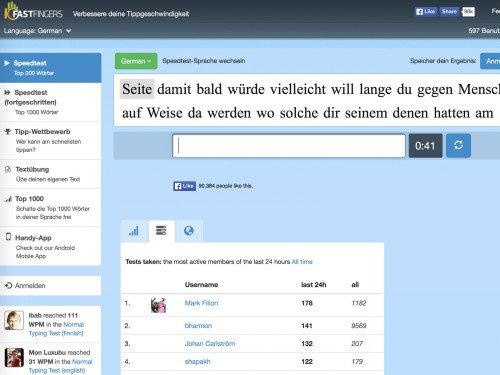
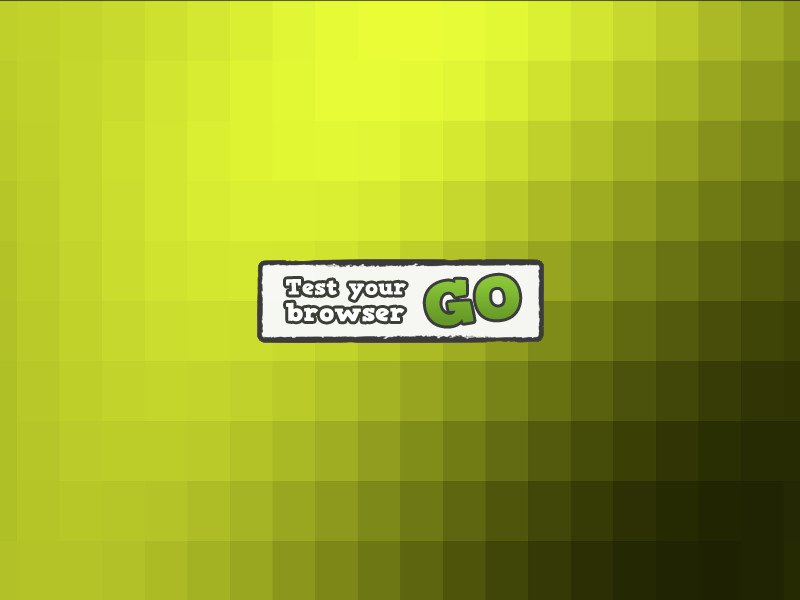
10.05.2015 | Tipps
Nicht jedes Internetprogramm arbeitet gleich schnell, besonders wenn es um neue HTML5-Funktionen oder CSS-Darstellungen geht. Auf die Aussagen der Browserhersteller will man sich aber nicht verlassen. Wie schnell der eigene Lieblingsbrowser tatsächlich ist, findet man am besten selbst heraus.
Ein bekanntes Testprogramm für Browser heißt Peacekeeper und läuft direkt auf einer Website. Der kostenlose Test dauert rund 5 Minuten. Anschließend erhält man eine Auswertung in Form eines Zahlenwerts. Dabei gilt: Je höher die Zahl, desto besser ist der Browser gerüstet, alle Websites und Web-Apps korrekt anzuzeigen.
Peacekeeper wurde von Futuremark entwickelt und kann unter der Adresse https://peacekeeper.futuremark.com gestartet werden. Die Tests laufen nach einem Klick auf „Go“ automatisch durch.
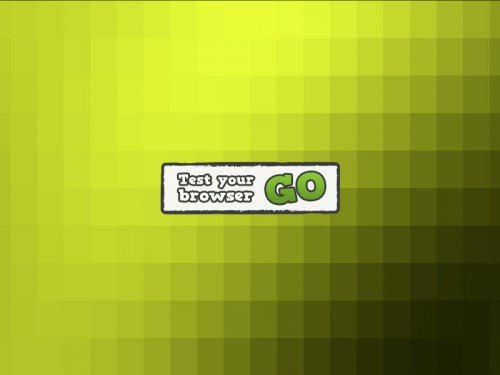
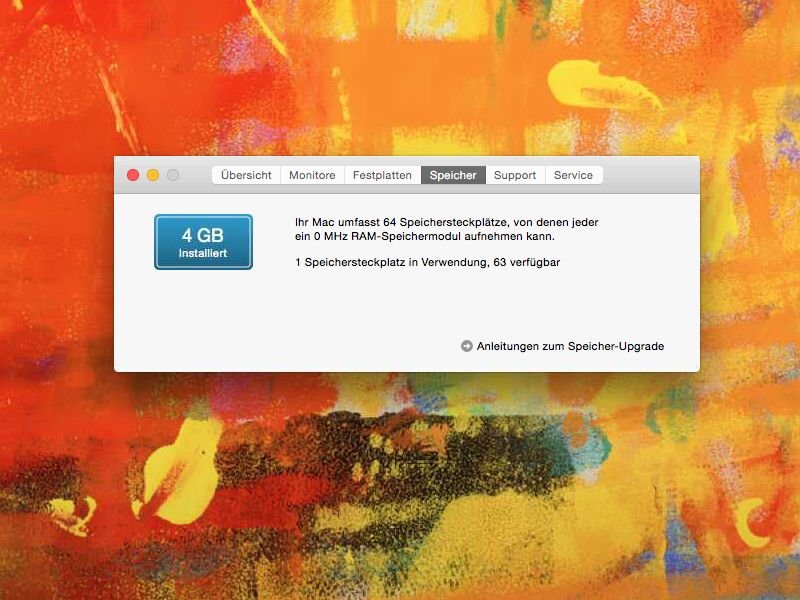
24.02.2015 | Hardware
Wer sich einen neuen Mac zulegt, muss einiges investieren. Bessere Ausstattung gibt’s auch – gegen Aufpreis. Dabei lässt sich etwa der Arbeitsspeicher, in dem der Mac während des Betriebs kurzfristig Daten abspeichert, aufstocken. Geld spart man, wenn man den RAM einfach selbst nachrüstet.
Ältere Macs haben häufig nur 2 Gigabyte RAM, neue Macs sind mit 4 oder mehr Gigabyte ausgestattet. Wer sein Gerät beschleunigen will, baut einfach mehr Arbeitsspeicher ein. Der Speicher ist auf kleinen länglichen Platinen aufgesetzt, die man als Speichermodule einzeln kaufen kann.
Dabei muss allerdings darauf geachtet werden, dass der neue RAM-Riegel auch zum vorhandenen Mac passt. Aufschluss darüber gibt zum Beispiel die Taktrate sowie die genaue Bezeichnung der Speichermodule.
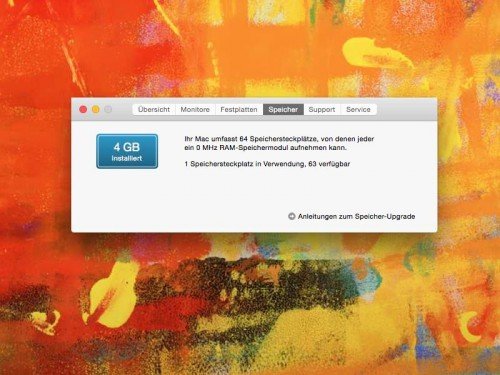

14.01.2015 | Tipps
Einer der einfachsten Wege zum Beschleunigen der System-Geschwindigkeit besteht darin, mehr Arbeitsspeicher einzubauen. Denn geht der für Programme verfügbare RAM zur Neige, lagert das System Teile davon auf die viel langsamere Festplatte aus. Das kann zum Flaschenhals werden – besonders bei älteren Computern.
Vor dem Einbau von zusätzlichem Arbeitsspeicher sollte man aber einige Analysen durchführen, um festzustellen, wie viel RAM das Gerät verwendet, wenn es nur mehr langsam reagiert. Ist der Arbeitsspeicher nicht vollständig belegt, kann es sich auch um ein Prozessor-Problem handeln.
Außerdem einen Gedanken wert: Die Festplatte kann durch eine SSD ersetzt werden. Hier werden die Daten nämlich nicht magnetisch auf Scheiben gespeichert, sondern superschnell auf Flash-Speicher, ähnlich wie bei einem USB-Speicherstift. Mit einer SSD starten Programme schneller, da die benötigten Daten mit höherer Geschwindigkeit eingelesen werden.


16.12.2014 | Netzwerk
Windows, Linux und andere Betriebssysteme haben alle Unterstützung für IPv6 eingebaut und standardmäßig aktiviert. Angeblich verlangsamt das den PC. Wenn man IPv6 abschaltet, soll alles schneller werden, so der Mythos. Was ist dran?
Wenn Sie sich mit einer Webseite verbinden, sucht der Computer zuerst nach der IPv6-Adresse, bevor diese als nicht verfügbar erkannt wird und die IPv4-Adresse gesucht wird. Durch das Abschalten von IPv6 wird sofort nach den IPv4-Adressen gesucht, was diese Verzögerung eliminiert.
Diese Überlegung hat ihren Ursprung in Firefox 3. Hier gab es ein Problem, wenn IPv6 auf einem System, besonders einem Linux-Computer, nicht verfügbar war. Seit Firefox 4 sucht der Browser nur mehr dann nach IPv6-Adressen von Webseiten, wenn die Netzwerkverbindung überhaupt IPv6 aktiviert hat.
Das Abschalten von IPv6 kann sogar Probleme verursachen. Hat Ihr Provider die Internet-Anbindung bereits auf IPv6 umgestellt, können Sie nach dem Abschalten von IPv6 nicht mehr richtig auf das Web zugreifen. Auch für manche Windows-Funktionen ist IPv6 nötig, zum Beispiel zum Einrichten einer Heimnetzgruppe.

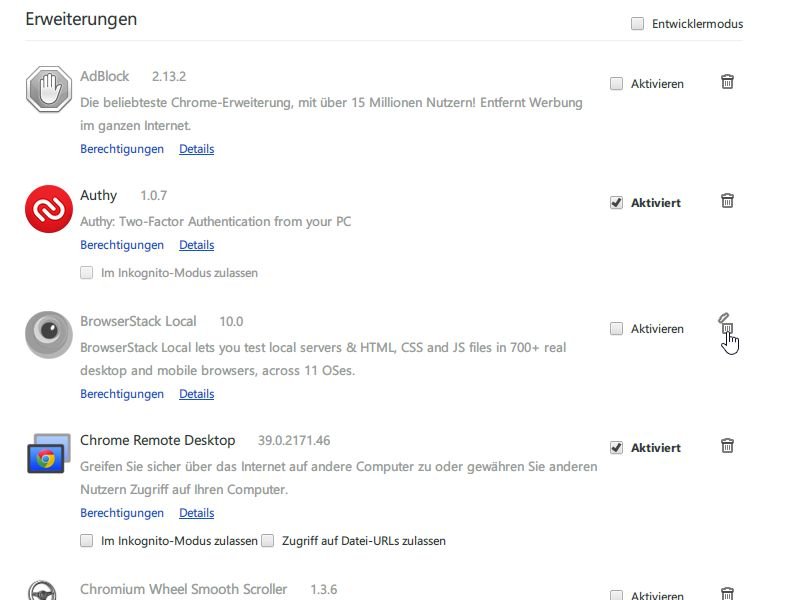
18.11.2014 | Tipps
Was das Laden und Anzeigen von Webseiten angeht, macht dem Chrome-Browser keiner was vor: Schneller ist kein anderer Browser. Allerdings braucht Chrome mitunter recht lange, wenn Sie das Programm zum ersten Mal starten. Wie lässt er sich beschleunigen?
Ein wichtiger Ansatzpunkt sind hier die Anzahl der installierten Browser-Add-Ons. Da diese Erweiterungen mit der gleichen Technik wie Webseiten programmiert werden, startet Chrome für jedes Add-On einen Prozess, der wie ein Webseiten-Tab zählt. Beim Öffnen des Browsers müssen nicht selten zehn oder noch mehr Erweiterungen startklar sein, bis Sie Ihre Web-Startseite zu Gesicht bekommen.
Um Ihren Chrome-Browser wieder superschnell starten zu lassen, müssen Sie deswegen nicht benötigte Erweiterungen unbedingt entfernen. Dazu rufen Sie in der Adressleiste die Seite chrome://extensions auf und klicken bei allen Add-Ons, die Sie löschen wollen, hinten auf das Mülleimer-Symbol.
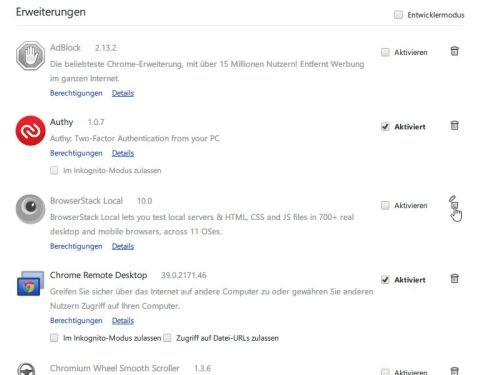
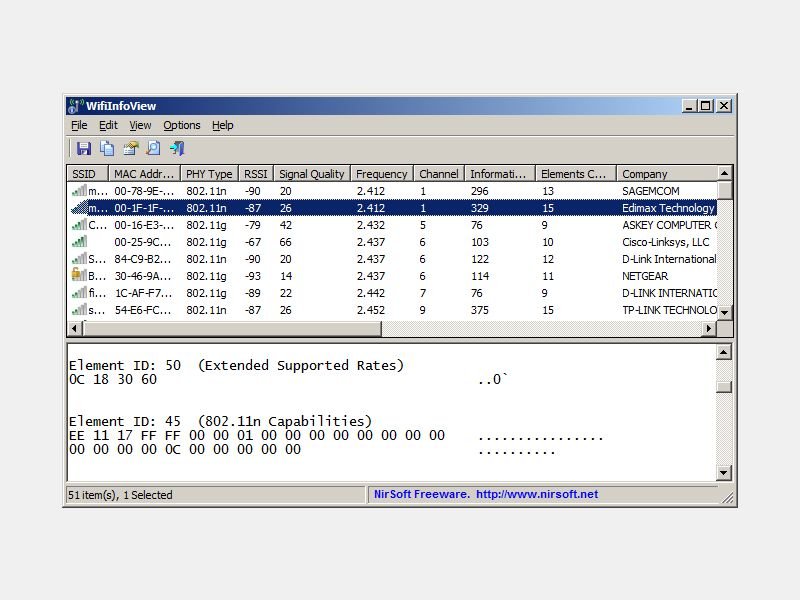
22.10.2014 | Tipps
Ihre Internetverbindung ist zu lahm? Wenn Sie drahtlos ins Netz gehen, kann das an der Verbindung zwischen Ihnen und dem Router liegen. Schneller wird das WLAN, wenn Sie einen Funkkanal wählen, der nicht auch von anderen Netzwerken in der Nähe verwendet wird. Welche WLANs funken in Ihrer Umgebung?
Eine Liste aller Drahtlos-Netzwerke, die sich in Ihrer Nähe befinden, erhalten Sie am einfachsten mit dem kostenlosen Hilfsprogramm WifiInfoView. Eine Installation ist nicht nötig – starten Sie einfach die *.exe-Datei. Nach einigen Augenblicken Wartezeit erhalten Sie eine detaillierte Liste, die alle momentan funkenden Drahtlosnetzwerke beinhaltet.
Neben dem Namen des Netzwerks lässt sich hier übrigens auch die verwendete Verschlüsselung ablesen, das Modell sowie der Hersteller des Routers, und die Signalstärke. Außerdem finden Sie auch den jeweiligen Funkkanal (in der Spalte „Channel“).